Beste 5-methoden om verwijderde foto's op iPhone te herstellen

Ik heb de gênante dag eigenlijk gewoon doorgemaakt. Ik ging gewoon naar mijn vriend om vorige foto's van onze reis te beheren. We hebben de ervaringen met die afbeeldingen herinnerd en dan weet ik niet waarom, maar ik wis gewoon alle foto's per ongeluk. Hoe kan ik verwijderde foto's op de iPhone herstellen? Ik wil alle foto's terug krijgen en mijn apparaat is iPhone 6. - Lena
Soms is het verwijderen van belangrijke afbeeldingen niet uw werkelijke doelwit. En misschien wil je nieuwe fotoalbums maken, maar de verwijderde foto's maken je plan gewoon kapot. Of je realiseert je misschien niet dat foto's zijn verwijderd tot je ze op een dag moet gebruiken. Er zijn veel factoren die ervoor zorgen dat de foto's van de iPhone worden verwijderd en ik weet dat alles wat je nodig hebt is om verwijderde foto's van de iPhone te herstellen, zonder gegevensverlies. Daarom sorteer ik vandaag drie hoofdoplossingen om iPhone-gegevens te herstellen met de iPhone-hersteltool, iTunes en iCloud-back-upbestanden. Als je bedenkt dat mensen misschien niet de gewoonte hebben om regelmatig een iPhone-foto te maken, of je hebt er gewoon niet op tijd een back-up van gemaakt, zal ik eerst de iPhone-herstelsoftware aanbevelen, zodat je het back-upherstel van je iPhone kunt kwijtraken. (Als je geluk hebt om foto's eerder te dupliceren, kun je het nog steeds gebruiken om verwijderde foto's op te halen.)
Deel 1: 1 Methoden om iPhone-foto's te herstellen zonder back-upbestand
Tipard iOS Data Recovery kan verloren / verwijderde iOS-bestanden direct herstellen, inclusief media-inhoud en tekstinhouden, nou, dit betekent dat je alle iOS-gegevens direct kunt herstellen zonder back-upbestanden. Of je nu je iPhone hebt verloren of een onvermijdelijke beschadiging van buiten hebt, iOS Data Recovery biedt altijd veilig en verliesloos gegevensherstel. Met de zeer compatibele versie van de nieuwste iOS-versie kunnen iPhone 7 Plus-gebruikers verwijderde foto's op de iPhone ook zonder back-up herstellen. En er is een Preview-instelling, waarmee u bestanden kunt openen om te roteren, automatisch af te spelen en andere filters voor het bekijken van foto's.
Start Tipard iOS Data Recovery en vind Recover from iOS Device-modus.
Nadat u de iPhone-software hebt geïnstalleerd, voert u deze uit en kiest u de standaard herstelmodus voor iPhone-, iPad- en iPod-gebruikers.
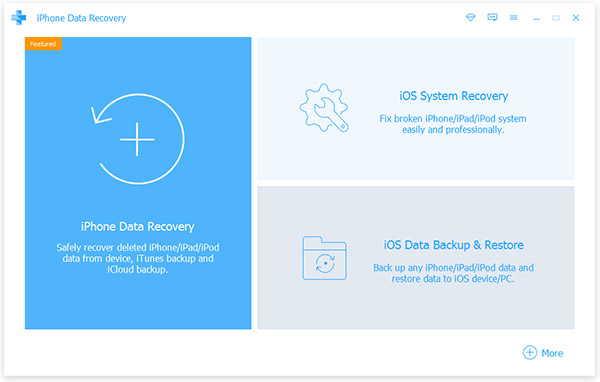
Scan je iPhone en selecteer verwijderde foto's om te herstellen.
Gebruik de USB-kabel om de iPhone op de computer aan te sluiten. Wacht een paar seconden tot de iPhone het detecteert. Druk op de optie Start Scan starten om al uw iPhone-bestanden in de juiste deelvensters te krijgen, in georganiseerde genres.
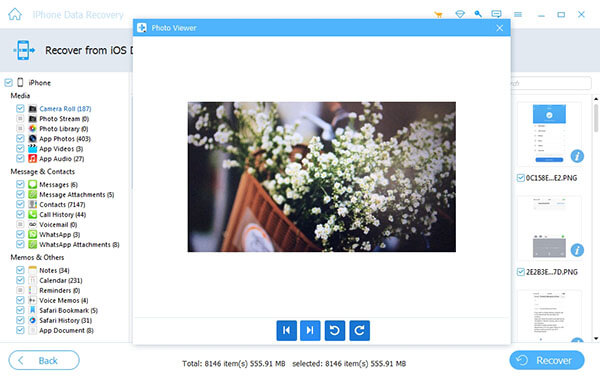
Zoek foto's om verwijderde foto's rechtstreeks op de iPhone te herstellen.
Vink voor verwijderde afbeeldingen aan en druk op Hersteloptie hieronder.
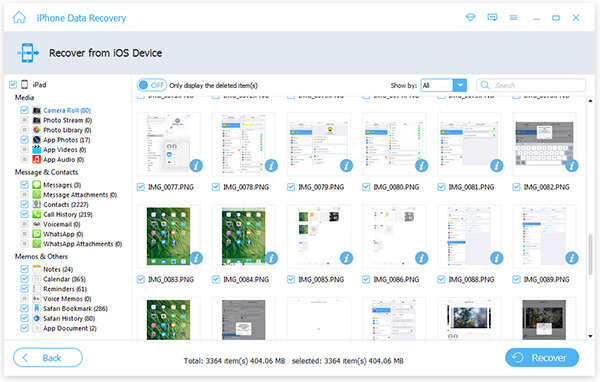
Het hele proces is vergelijkbaar als u andere iPhone-bestanden moet ophalen. Als je meerdere iPhone-genrebestanden tegelijk wilt herstellen, vink dan gewoon voor hun naam aan om het iOS-herstel tegelijkertijd voort te zetten.
Deel 2: 2 Methoden voor het hergebruiken van verloren iPhone-foto's van iTunes-back-upbestanden
Er zijn twee keuzes voor u om verwijderde foto's op de iPhone te herstellen met iTunes-back-upbestanden, door Tipard iOS Recovery-tool of de nieuwste iTunes-back-ups van uzelf.
Methode 1: Data Lossless iTunes Backup Herstel van iPhone-foto's
Tipard iOS Data Recovery ondersteunt gebruikers om iPhone-bestanden te herstellen met iTunes-back-ups, zonder verder gegevensverlies. Als gevolg hiervan is het veilig om verwijderde iPhone-foto's op te halen met iTunes.
Lokaliseer de modus iTunes Backup File.
Start het iPhone-herstelprogramma en kies in het midden de tweede Recover from iTunes Backup File-modus.
Kies verwijderde iPhone-afbeeldingen.
Je krijgt iTunes-back-upbestanden in de lijst start vanaf de nieuwste, selecteer een iTunes-back-up om te downloaden. Klik later op Scan starten om gegevens te importeren.
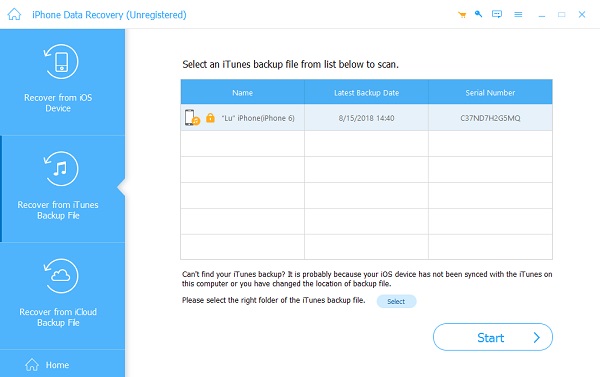
Herstel foto's op iPhone via iTunes-back-up.
Druk op de Herstel-knop om verwijderde foto's te herstellen.
Methode 2: iTunes-bestanden worden gewist na het herstellen van iOS-bestanden
Bereid je voor om alle vorige iTunes-bestanden te verliezen nadat je de iPhone hebt hersteld met iTunes. Dit betekent dat je iPhone alleen foto's achterlaat die je tijdens deze periode hebt hersteld.
Zoek iTunes.
Verbind de iPhone met de computer en open iTunes om je iPhone te detecteren.
Stel Restore from Backup in.
Zoek uw iPhone onder Apple-apparatenlijst, klik met de rechtermuisknop om Herstellen van back-up te kiezen.
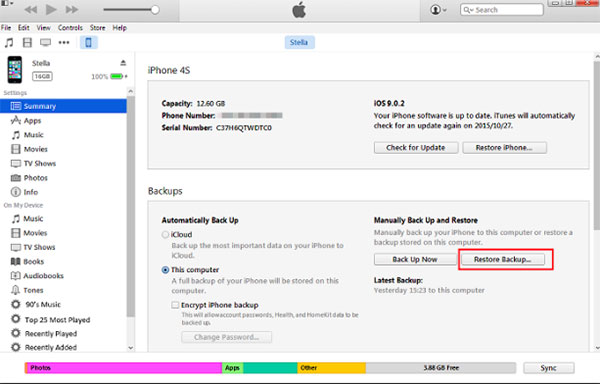
Herstel iTunes naar iPhone.
Selecteer het iTunes-back-upbestand om iPhone-verwijderde foto's te downloaden en te herstellen.
Deel 3: 2 Methoden voor het herstellen van door iPhone verwijderde foto's van iCloud
Nu is het de beurt aan Tipard iOS Data Recovery en iCloud Backup-bestanden, om verwijderde foto's op iPhone te herstellen met iCloud-back-upbestanden, via verschillende tools.
Methode 1: extraheer iCloud-back-upbestand om iPhone-foto's te herstellen
Het is Tipard iOS Data Recovery, waarmee je verwijderde foto's terug op de iPhone kunt krijgen door iCloud-back-upbestanden te extraheren.
Klik op Recover from iCloud Backup File-modus.
Voer de Apple ID en het wachtwoord in om een back-up te maken van iCloud-bestanden.
Ophalen iPhone-afbeeldingen verwijderd via iCloud-back-ups.
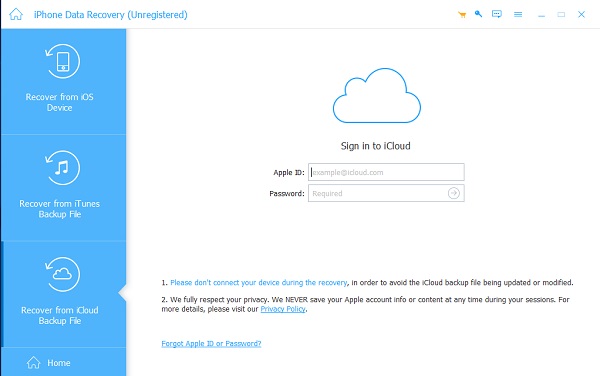
Methode 2: Herstel ontbrekende foto's uit de iCloud-fotobibliotheek
U kunt verwijderde iPhone-gegevens herstellen via iCloud-fotobibliotheek op telefoon of online. Er zijn drie keuzes voor u om iCloud-gegevensherstel te beheren over verwijderde iPhone-afbeeldingen.
Van iCloud.com: Open icloud.com en klik op de Foto's knop. Kiezen albums categorie en vind Onlangs verwijderd afbeeldingen om mee te herstellen.
Op iOS-apparaat: Openen Foto's applicatie op je iPhone of iPad, later tikken Dien in menu te krijgen Onlangs verwijderd.
Op Mac-computer: Plaatsen Foto's En kies Dien in menu. Klik Toon recent verwijderd optie om verwijderde iPhone-foto's op te halen met iCloud-back-upbestanden.
De meeste verwijderingen van de iPhone-fotoalbums worden genoemd, waarbij relatieve oplossingen zijn bijgevoegd. Leer de advertentie om je iPhone-foto's op volgorde te organiseren, om onnodige albums te verwijderen en om al je foto's te sorteren. Als er iets moeilijk te begrijpen is, neem dan gerust contact met ons op voor een gedetailleerde gids om albums van iPhone op de computer of elders te verwijderen.
Beste 5-methoden om verwijderde foto's op iPhone te herstellen







